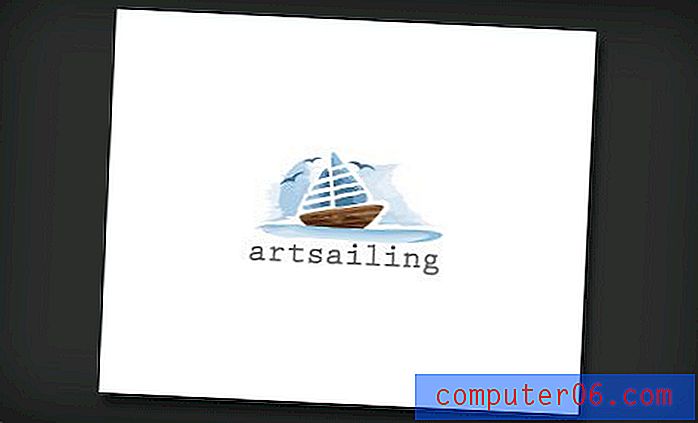Kuidas taastada faili vanem versioon Google'i arvutustabelites
Suurte arvutustabelite ja suure andmemahuga töötades on alati võimalus, et muudate tahtmatult valesid andmeid või kopeerite ja kleepite vale teabe. Seda probleemi võib veelgi hullemaks muuta, kui teete koostööd ühe meeskonnaga meeskonnaga.
Google'i arvutustabelid hõlbustavad suurel meeskonnal andmete töötlemist tsentraliseeritud asukohas, seega on väga tõenäoline, et avastate ebaõigeid andmeid, mida on väga raske (või isegi võimatu) parandada. Õnneks on Google Sheetsil fantastiline funktsioon, mis salvestab teie redigeerimise ajaloo, mis tähendab, et saate enne vea ilmumist minna tagasi faili vanemasse versiooni. Meie allpool olev juhend aitab teil seda redigeerimise ajalugu üles leida, et saaksite faili vanema versiooni taastada.
Kuidas leida Google'i arvutustabelite versiooniajalugu ja vanem versioon taastada
Selles artiklis toodud toimingud viidi läbi Google'i arvutustabelite Chrome'i brauseri versiooni abil. See rakendus annab teile võimaluse taastada arvutustabeli ajaloo versiooni selle faili hetktõmmisena konkreetsel kellaajal ja kuupäeval. Kui olete need toimingud lõpetanud, asendatakse faili praegune versioon versiooniga, mille olete otsustanud taastada.
1. samm: avage oma veebibrauser ja avage oma Google Drive oma aadressil https://drive.google.com/drive/my-drive. kui te pole veel oma Google'i kontole sisse logitud, peate jätkamiseks sisestama need mandaadid.

2. samm: topeltklõpsake faili, mille versiooniajalugu soovite taastada.
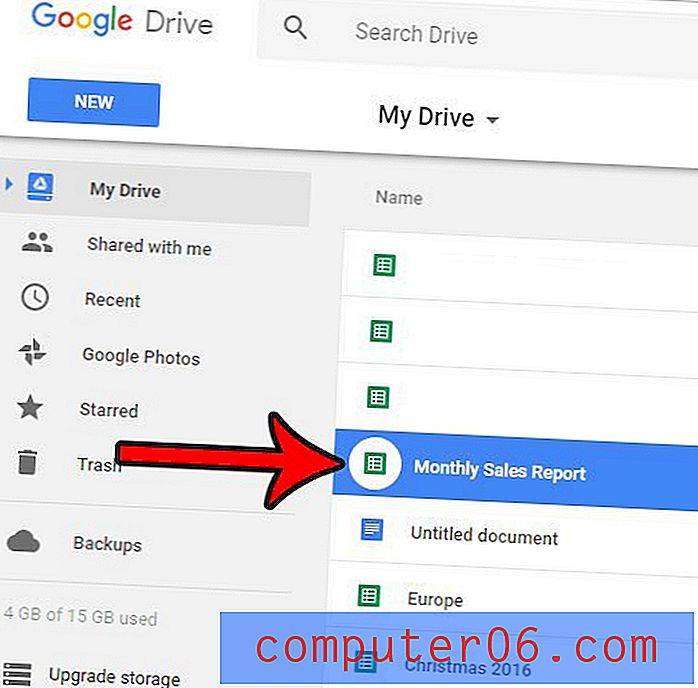
3. samm: klõpsake akna ülaosas nuppu Fail ja siis klõpsake suvandit Kuva revisjoni ajalugu .
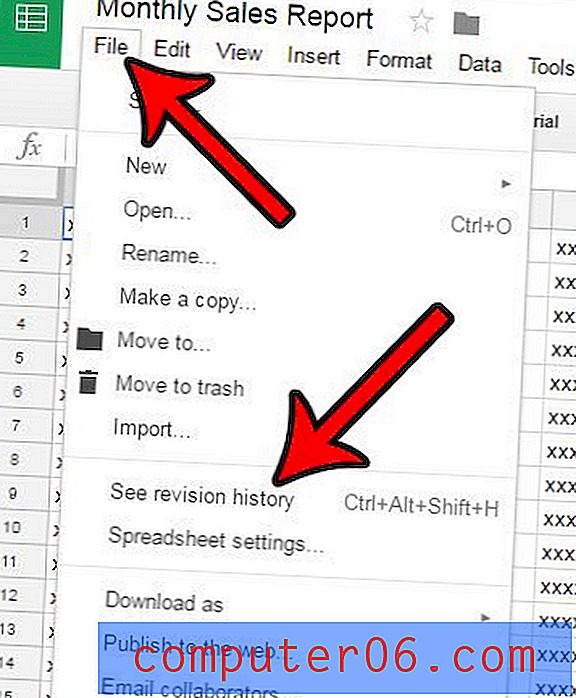
4. samm: akna paremas servas asuvas veerus Parandusajalugu valige faili versioon, mida soovite taastada.
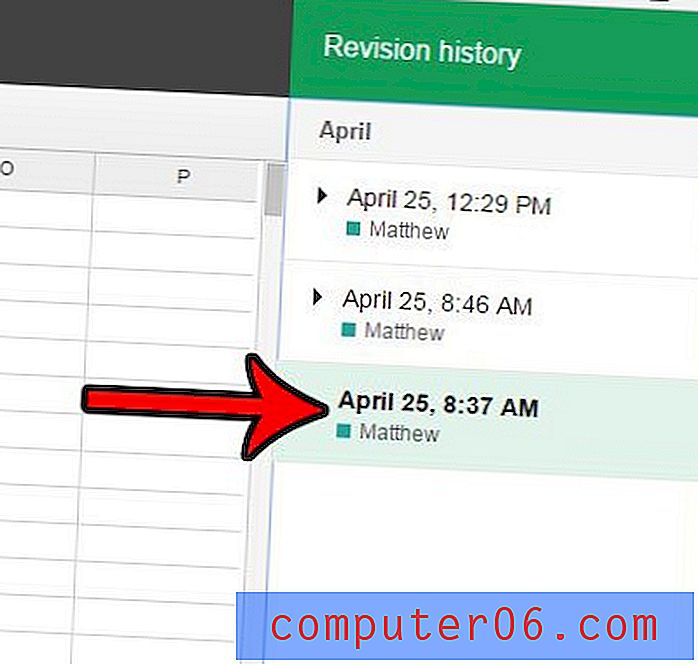
5. samm: klõpsake akna ülaosas nuppu Taasta see versioon .
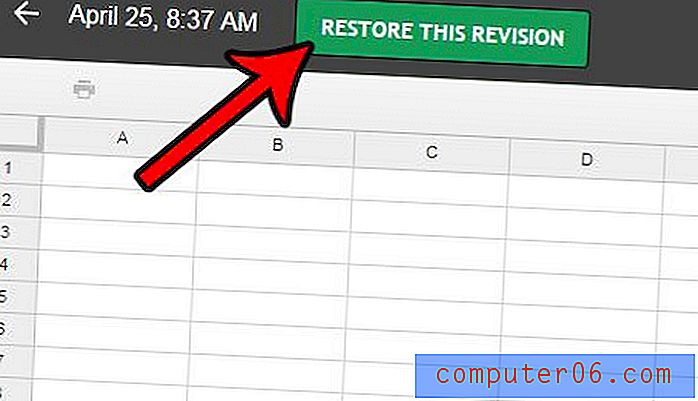
6. samm: klõpsake muudatuste taastamise nuppu, et kinnitada, et soovite redaktsiooni taastada.
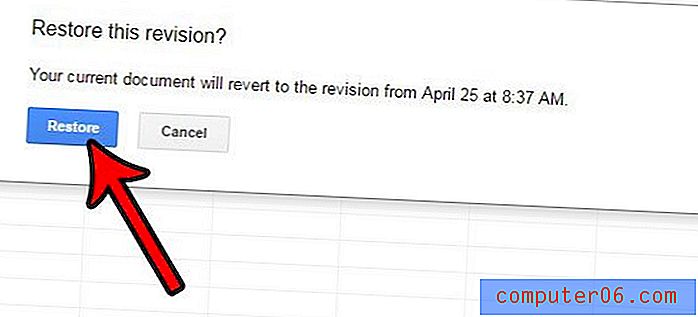
Pange tähele, et vanemad versioonid on endiselt saadaval, nii et kui leiate, et olete valinud vale failiversiooni, saate alati minna tagasi eelmisele versioonile.
Kuidas vaadata lahtrite redigeerimise ajalugu Google'i arvutustabelites
Hiljuti pakkus Google Sheets võimalust vaadata ka üksikute lahtrite kärjeajaloo muudatusi. Pange siiski tähele, et te ei saa varasemat versiooni lahtrite ajaloost taastada.
- Leidke lahter, mille ajalugu soovite vaadata.
- Paremklõpsake lahtrit ja valige Kuva redigeerimise ajalugu .
- Lahtri mitmesuguste muudatuste kuvamiseks klõpsake noolel.
Kuidas Google'i arvutustabelites faili varasemat versiooni kopeerida
See suvand annab teile võimaluse luua redigeerimise ajaloost failist eraldi koopia. siis saate valida faili koopia teistega jagada.
- Klõpsake vahekaarti File .
- Valige variant Ajalugu .
- Klõpsake käsul Kuva versiooniajalugu .
- Klõpsake kopeeritavast versioonist paremal kolme punkti.
- Valige suvand Kopeeri .
- Pange see nimi, valige, kas jagada seda samade inimestega, seejärel klõpsake nuppu OK .
Failide vanemate versioonide taastamine Google'i arvutustabelites Androidis või iOS-is
Pange tähele, et see funktsioon pole praegu Google'i arvutustabelite mobiilirakenduse versioonides saadaval. Kõik, kes soovivad Google Sheetsis faili vanemat versiooni taastada, peavad seda tegema veebibrauseri (nt Chrome, Firefox või Edge) kaudu, navigeerides saidile https://drive.google.com ja avades seal arvutustabelite faili.
Kas töötate Google'i arvutustabelites arvutustabeliga, mis peab olema CSV-failivormingus? Siit saate teada, kuidas salvestada Google'i arvutustabelites .csv-vormingus ja vormindada teavet selle failitüübiga.